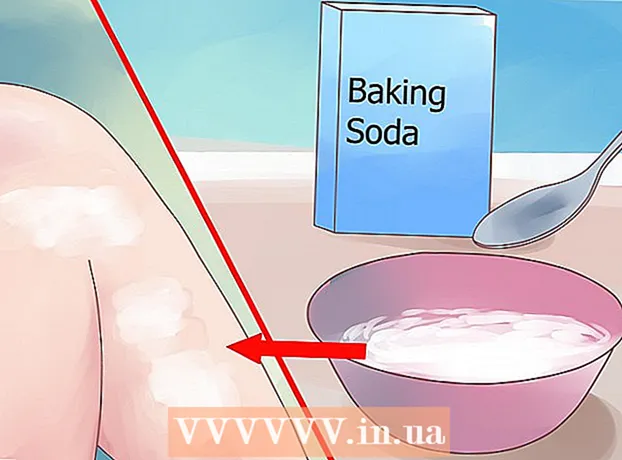రచయిత:
Eugene Taylor
సృష్టి తేదీ:
16 ఆగస్టు 2021
నవీకరణ తేదీ:
1 జూలై 2024

విషయము
- అడుగు పెట్టడానికి
- 7 యొక్క 1 వ భాగం: మీ సాధనాలను సేకరించండి
- 7 యొక్క 2 వ భాగం: ప్రాథమిక నైపుణ్యాలను అభ్యసించండి
- 7 యొక్క 3 వ భాగం: మీ మొదటి స్ప్రైట్ యొక్క రూపురేఖలను తయారు చేయడం
- 7 యొక్క 4 వ భాగం: మీ స్ప్రైట్ను రంగు వేయండి
- 7 యొక్క 5 వ భాగం: టోనల్ విలువలను వర్తింపజేయడం
- 7 యొక్క 6 వ భాగం: అధునాతన పద్ధతులను ఉపయోగించడం
- 7 యొక్క 7 వ భాగం: తుది మెరుగులు పెట్టడం
ఆధునిక ఇండీ వీడియో గేమ్లలో పిక్సెల్ ఆర్ట్ అన్ని కోపంగా ఉంది. 3D వస్తువులను లేదా చేతితో గీసిన, సంక్లిష్టమైన విషయాలను మోడలింగ్ చేయడానికి లెక్కలేనన్ని గంటలు ఖర్చు చేయకుండా, కళాకారుడికి ఆటకు చాలా పాత్రను జోడించడానికి ఇది అనుమతిస్తుంది. మీరు పిక్సెల్ ఆర్టిస్ట్ కావాలనుకుంటే, మొదటి దశ స్ప్రైట్ను సృష్టించడం. మీరు స్ప్రిట్లను సృష్టించడంలో నైపుణ్యం సాధించిన తర్వాత, మీరు యానిమేషన్తో ప్రారంభించవచ్చు మరియు మీ నైపుణ్యాలను సంభావ్య యజమానులకు ప్రకటించవచ్చు.
అడుగు పెట్టడానికి
7 యొక్క 1 వ భాగం: మీ సాధనాలను సేకరించండి
 మంచి ఇమేజ్ ఎడిటింగ్ సాఫ్ట్వేర్ను డౌన్లోడ్ చేయండి. పెయింట్లో పిక్సెల్ కళను సృష్టించడం సాధ్యమే, అది అంత సులభం కాదని మీరు కనుగొంటారు. సాధారణంగా ఉపయోగించే కొన్ని పిక్సెల్ ఆర్ట్ ప్రోగ్రామ్లు:
మంచి ఇమేజ్ ఎడిటింగ్ సాఫ్ట్వేర్ను డౌన్లోడ్ చేయండి. పెయింట్లో పిక్సెల్ కళను సృష్టించడం సాధ్యమే, అది అంత సులభం కాదని మీరు కనుగొంటారు. సాధారణంగా ఉపయోగించే కొన్ని పిక్సెల్ ఆర్ట్ ప్రోగ్రామ్లు: - ఫోటోషాప్
- పెయింట్.నెట్
- GIMP
- పిక్సెన్
 డ్రాయింగ్ టాబ్లెట్ కొనండి. మీరు చేతితో గీసిన డ్రాయింగ్లను కనుగొనాలనుకుంటే లేదా మౌస్తో గీయడం ఇష్టం లేకపోతే, టాబ్లెట్ మరియు డ్రాయింగ్ పెన్ను ఉపయోగించండి. టాబ్లెట్లను గీయడానికి వచ్చినప్పుడు వాకామ్ అత్యంత ప్రజాదరణ పొందిన బ్రాండ్లలో ఒకటి.
డ్రాయింగ్ టాబ్లెట్ కొనండి. మీరు చేతితో గీసిన డ్రాయింగ్లను కనుగొనాలనుకుంటే లేదా మౌస్తో గీయడం ఇష్టం లేకపోతే, టాబ్లెట్ మరియు డ్రాయింగ్ పెన్ను ఉపయోగించండి. టాబ్లెట్లను గీయడానికి వచ్చినప్పుడు వాకామ్ అత్యంత ప్రజాదరణ పొందిన బ్రాండ్లలో ఒకటి.  మీ ఇమేజ్ ఎడిటింగ్ సాఫ్ట్వేర్లో గ్రిడ్ ప్రదర్శనను ప్రారంభించండి. మీరు ఎంచుకున్న సాఫ్ట్వేర్ ఏమైనప్పటికీ, గ్రిడ్ వీక్షణను ప్రారంభించండి. ప్రతి పిక్సెల్ ఎక్కడ ఉంచబడిందో స్పష్టంగా చూడటానికి ఇది మిమ్మల్ని అనుమతిస్తుంది. మీరు సాధారణంగా వీక్షణ మెను నుండి గ్రిడ్ను యాక్సెస్ చేయవచ్చు.
మీ ఇమేజ్ ఎడిటింగ్ సాఫ్ట్వేర్లో గ్రిడ్ ప్రదర్శనను ప్రారంభించండి. మీరు ఎంచుకున్న సాఫ్ట్వేర్ ఏమైనప్పటికీ, గ్రిడ్ వీక్షణను ప్రారంభించండి. ప్రతి పిక్సెల్ ఎక్కడ ఉంచబడిందో స్పష్టంగా చూడటానికి ఇది మిమ్మల్ని అనుమతిస్తుంది. మీరు సాధారణంగా వీక్షణ మెను నుండి గ్రిడ్ను యాక్సెస్ చేయవచ్చు. - మీరు బహుశా మొదట గ్రిడ్ను సెట్ చేయాల్సి ఉంటుంది, తద్వారా ప్రతి చదరపు 1 పిక్సెల్ను సూచిస్తుంది. ప్రతి పద్ధతికి దీని పద్ధతి మారుతుంది. GIMP లో మీరు దీన్ని ఇమేజ్ మెనూ ద్వారా మార్చవచ్చు ("సెట్ గ్రిడ్ ..." ఎంచుకోండి).
 సింగిల్ పిక్సెల్ పెన్సిల్ ఎంచుకోండి. ఇమేజ్ ఎడిటింగ్ సాఫ్ట్వేర్లో పెన్సిల్ సాధనాన్ని ఎంచుకోండి. పెన్సిల్ ఎంపికల నుండి, సింగిల్ పిక్సెల్ బ్రష్ను ఎంచుకోండి. దీనితో మీరు పిక్సెల్లలో గీయవచ్చు.
సింగిల్ పిక్సెల్ పెన్సిల్ ఎంచుకోండి. ఇమేజ్ ఎడిటింగ్ సాఫ్ట్వేర్లో పెన్సిల్ సాధనాన్ని ఎంచుకోండి. పెన్సిల్ ఎంపికల నుండి, సింగిల్ పిక్సెల్ బ్రష్ను ఎంచుకోండి. దీనితో మీరు పిక్సెల్లలో గీయవచ్చు.
7 యొక్క 2 వ భాగం: ప్రాథమిక నైపుణ్యాలను అభ్యసించండి
 క్రొత్త చిత్రాన్ని సృష్టించండి. మీరు పిక్సెల్ స్థాయిలో పని చేస్తారు కాబట్టి, చిత్రం చాలా పెద్దదిగా ఉండవలసిన అవసరం లేదు. అసలు సూపర్ మారియో బ్రదర్స్ లో పూర్తి స్క్రీన్. ఆట 256 x 224 పిక్సెళ్ళు మాత్రమే. మారియో స్వయంగా 12 x 16 పిక్సెల్స్ మాత్రమే!
క్రొత్త చిత్రాన్ని సృష్టించండి. మీరు పిక్సెల్ స్థాయిలో పని చేస్తారు కాబట్టి, చిత్రం చాలా పెద్దదిగా ఉండవలసిన అవసరం లేదు. అసలు సూపర్ మారియో బ్రదర్స్ లో పూర్తి స్క్రీన్. ఆట 256 x 224 పిక్సెళ్ళు మాత్రమే. మారియో స్వయంగా 12 x 16 పిక్సెల్స్ మాత్రమే!  పెద్దదిగా చూపు. మీరు వ్యక్తిగత పిక్సెల్లతో పని చేస్తున్నందున, మీరు చాలా దూరం జూమ్ చేయవలసి ఉంటుంది, తద్వారా మీరు గ్రిడ్ను స్పష్టంగా చూడవచ్చు మరియు ప్రతి పిక్సెల్ ఎక్కడ ఉంచబడుతుంది. గ్రిడ్లోని పిక్సెల్లను చూడటానికి మీరు 800% వరకు జూమ్ చేయాల్సి ఉంటుంది.
పెద్దదిగా చూపు. మీరు వ్యక్తిగత పిక్సెల్లతో పని చేస్తున్నందున, మీరు చాలా దూరం జూమ్ చేయవలసి ఉంటుంది, తద్వారా మీరు గ్రిడ్ను స్పష్టంగా చూడవచ్చు మరియు ప్రతి పిక్సెల్ ఎక్కడ ఉంచబడుతుంది. గ్రిడ్లోని పిక్సెల్లను చూడటానికి మీరు 800% వరకు జూమ్ చేయాల్సి ఉంటుంది.  స్ట్రెయిట్ లైన్ గీయడం ప్రాక్టీస్ ఇది చాలా సరళమైన విషయం అనిపిస్తుంది, కానీ లైన్ మధ్యలో ఒక పిక్సెల్ కూడా వేరుగా ఉంటే, అది అవకతవకగా చూపబడుతుంది. మీ మౌస్తో సరళ రేఖలు గీయడం లేదా పెన్ను గీయడం ప్రాక్టీస్ చేయండి, కాబట్టి మీరు ప్రతిసారీ లైన్ సాధనాన్ని ఉపయోగించాల్సిన అవసరం లేదు.
స్ట్రెయిట్ లైన్ గీయడం ప్రాక్టీస్ ఇది చాలా సరళమైన విషయం అనిపిస్తుంది, కానీ లైన్ మధ్యలో ఒక పిక్సెల్ కూడా వేరుగా ఉంటే, అది అవకతవకగా చూపబడుతుంది. మీ మౌస్తో సరళ రేఖలు గీయడం లేదా పెన్ను గీయడం ప్రాక్టీస్ చేయండి, కాబట్టి మీరు ప్రతిసారీ లైన్ సాధనాన్ని ఉపయోగించాల్సిన అవసరం లేదు.  వక్ర రేఖలు గీయడం ప్రాక్టీస్ చేయండి. మీరు పిక్సెల్ పంక్తిని తరలించడం ద్వారా వక్ర రేఖలను తయారు చేస్తారు. ఉదాహరణకు, మీరు ఆరు పిక్సెల్ల తర్వాత పిక్సెల్ను తరలించడం ద్వారా చక్కని వక్రతను సృష్టించవచ్చు, తరువాత మూడు పిక్సెల్లకు మరియు తరువాత రెండు పిక్సెల్ల తర్వాత మార్చవచ్చు. అప్పుడు వక్రరేఖ యొక్క ఇతర భాగానికి షిఫ్ట్లు తిరగబడతాయి. విఫలమైన వక్రరేఖ మూడు పిక్సెల్ల షిఫ్ట్తో మొదలవుతుంది, తరువాత ఒక పిక్సెల్, ఆపై మరో మూడు పిక్సెల్లు లేదా కొన్ని వింత నమూనా ఉంటుంది.
వక్ర రేఖలు గీయడం ప్రాక్టీస్ చేయండి. మీరు పిక్సెల్ పంక్తిని తరలించడం ద్వారా వక్ర రేఖలను తయారు చేస్తారు. ఉదాహరణకు, మీరు ఆరు పిక్సెల్ల తర్వాత పిక్సెల్ను తరలించడం ద్వారా చక్కని వక్రతను సృష్టించవచ్చు, తరువాత మూడు పిక్సెల్లకు మరియు తరువాత రెండు పిక్సెల్ల తర్వాత మార్చవచ్చు. అప్పుడు వక్రరేఖ యొక్క ఇతర భాగానికి షిఫ్ట్లు తిరగబడతాయి. విఫలమైన వక్రరేఖ మూడు పిక్సెల్ల షిఫ్ట్తో మొదలవుతుంది, తరువాత ఒక పిక్సెల్, ఆపై మరో మూడు పిక్సెల్లు లేదా కొన్ని వింత నమూనా ఉంటుంది.  తప్పులను అన్డు చేయడానికి ఎరేజర్ ఉపయోగించండి. పెన్సిల్ మాదిరిగా, మీరు ఎరేజర్ సాధనాన్ని కూడా ఒక సమయంలో ఒక పిక్సెల్కు సెట్ చేస్తారు. ఎరేజర్ సాధనం చాలా పెద్దదిగా ఉంటే, ఖచ్చితంగా పిక్సెల్లను తొలగించడం కష్టం.
తప్పులను అన్డు చేయడానికి ఎరేజర్ ఉపయోగించండి. పెన్సిల్ మాదిరిగా, మీరు ఎరేజర్ సాధనాన్ని కూడా ఒక సమయంలో ఒక పిక్సెల్కు సెట్ చేస్తారు. ఎరేజర్ సాధనం చాలా పెద్దదిగా ఉంటే, ఖచ్చితంగా పిక్సెల్లను తొలగించడం కష్టం.
7 యొక్క 3 వ భాగం: మీ మొదటి స్ప్రైట్ యొక్క రూపురేఖలను తయారు చేయడం
 స్ప్రైట్ యొక్క ఉద్దేశ్యం ఏమిటో నిర్ణయించండి. ఇది యానిమేషన్ అవుతుందా లేదా అది స్థిరంగా ఉంటుందా? మీరు స్టాటిక్ స్ప్రైట్కు మరింత వివరాలను జోడించవచ్చు, కాని కదిలే స్ప్రైట్ను సరళంగా ఉంచడానికి ప్రయత్నించండి, ఎందుకంటే మీరు యానిమేషన్ కోసం భిన్నంగా భాగాలను గీయాలి. స్ప్రైట్ ఇతర స్ప్రిట్లతో ఉపయోగించినట్లయితే, ప్రతిదీ మొత్తం చేసే కళాత్మక శైలిని ఉంచండి.
స్ప్రైట్ యొక్క ఉద్దేశ్యం ఏమిటో నిర్ణయించండి. ఇది యానిమేషన్ అవుతుందా లేదా అది స్థిరంగా ఉంటుందా? మీరు స్టాటిక్ స్ప్రైట్కు మరింత వివరాలను జోడించవచ్చు, కాని కదిలే స్ప్రైట్ను సరళంగా ఉంచడానికి ప్రయత్నించండి, ఎందుకంటే మీరు యానిమేషన్ కోసం భిన్నంగా భాగాలను గీయాలి. స్ప్రైట్ ఇతర స్ప్రిట్లతో ఉపయోగించినట్లయితే, ప్రతిదీ మొత్తం చేసే కళాత్మక శైలిని ఉంచండి.  ఏమైనా ఆంక్షలు ఉన్నాయో లేదో తెలుసుకోండి. ప్రాజెక్ట్ కోసం స్ప్రైట్ను సృష్టించేటప్పుడు, ఏదైనా పరిమాణం లేదా రంగు పరిమితులు ఉన్నాయో లేదో నిర్ణయించండి. మీరు అనేక రకాల స్ప్రిట్లతో పెద్ద ప్రాజెక్ట్లలో పనిచేయడం ప్రారంభించినప్పుడు ఇది మరింత ముఖ్యమైనది.
ఏమైనా ఆంక్షలు ఉన్నాయో లేదో తెలుసుకోండి. ప్రాజెక్ట్ కోసం స్ప్రైట్ను సృష్టించేటప్పుడు, ఏదైనా పరిమాణం లేదా రంగు పరిమితులు ఉన్నాయో లేదో నిర్ణయించండి. మీరు అనేక రకాల స్ప్రిట్లతో పెద్ద ప్రాజెక్ట్లలో పనిచేయడం ప్రారంభించినప్పుడు ఇది మరింత ముఖ్యమైనది. - చాలా ఆధునిక వ్యవస్థలకు స్ప్రిట్ల రంగు మరియు పరిమాణంపై నిజంగా ఎటువంటి పరిమితులు లేవు. మీరు పాత సిస్టమ్ కోసం ప్రత్యేకంగా ఆటను అభివృద్ధి చేస్తుంటే, మీరు పరిమితులను ఎదుర్కొంటారు.
 డిజైన్ స్కెచ్ చేయండి. కాగితంపై స్ప్రైట్ యొక్క ప్రాథమిక రూపకల్పన చేయండి. ఇది స్ప్రైట్ ఎలా ఉంటుందో చూడటానికి మిమ్మల్ని అనుమతిస్తుంది, అలాగే భంగిమ మరియు ఇతర లక్షణాలకు సర్దుబాట్లు చేస్తుంది. మీరు ఈ స్కెచ్ను తరువాత టాబ్లెట్తో కనుగొనవచ్చు (మీకు ఒకటి ఉంటే).
డిజైన్ స్కెచ్ చేయండి. కాగితంపై స్ప్రైట్ యొక్క ప్రాథమిక రూపకల్పన చేయండి. ఇది స్ప్రైట్ ఎలా ఉంటుందో చూడటానికి మిమ్మల్ని అనుమతిస్తుంది, అలాగే భంగిమ మరియు ఇతర లక్షణాలకు సర్దుబాట్లు చేస్తుంది. మీరు ఈ స్కెచ్ను తరువాత టాబ్లెట్తో కనుగొనవచ్చు (మీకు ఒకటి ఉంటే). - స్కెచ్కు మరిన్ని వివరాలను జోడించండి. మీరు జోడించదలిచిన ఏవైనా లక్షణాలను తయారు చేయండి, తద్వారా స్ప్రైట్ పూర్తయినప్పుడు ఎలా ఉంటుందో మీకు ఒక ఆలోచన ఉంటుంది.
 మీ ప్రోగ్రామ్లో రూపురేఖలను సృష్టించండి. స్కెచ్డ్ అవుట్లైన్ను సూచనగా ఉపయోగించండి లేదా డ్రాయింగ్ టాబ్లెట్తో అవుట్లైన్ను కనుగొనండి. లైన్వర్క్ను సృష్టించడానికి మీరు క్లిక్ చేసి గీయవచ్చు లేదా ప్రతి పిక్సెల్ను ఒక్కొక్కటిగా ఉంచవచ్చు. ని ఇష్టం.
మీ ప్రోగ్రామ్లో రూపురేఖలను సృష్టించండి. స్కెచ్డ్ అవుట్లైన్ను సూచనగా ఉపయోగించండి లేదా డ్రాయింగ్ టాబ్లెట్తో అవుట్లైన్ను కనుగొనండి. లైన్వర్క్ను సృష్టించడానికి మీరు క్లిక్ చేసి గీయవచ్చు లేదా ప్రతి పిక్సెల్ను ఒక్కొక్కటిగా ఉంచవచ్చు. ని ఇష్టం. - మీ మొదటి స్ప్రైట్ కోసం, నలుపును పంక్తి రంగుగా ఉపయోగించండి. ఇది రూపురేఖలను వేరు చేయడం సులభం చేస్తుంది. మీరు తరువాత అవుట్లైన్ యొక్క రంగును మార్చవచ్చు.
 రూపురేఖలను శుభ్రం చేయండి. జూమ్ చేయండి మరియు అదనపు పిక్సెల్లను తీసివేసి, పంక్తులను చక్కగా చేయండి. రూపురేఖలు పిక్సెల్ కంటే మందంగా ఉండకూడదు. తప్పులను సరిదిద్దడానికి పిక్సెల్లను ఉంచడానికి మీ పెన్సిల్ను ఉపయోగించండి.
రూపురేఖలను శుభ్రం చేయండి. జూమ్ చేయండి మరియు అదనపు పిక్సెల్లను తీసివేసి, పంక్తులను చక్కగా చేయండి. రూపురేఖలు పిక్సెల్ కంటే మందంగా ఉండకూడదు. తప్పులను సరిదిద్దడానికి పిక్సెల్లను ఉంచడానికి మీ పెన్సిల్ను ఉపయోగించండి. - రూపురేఖలను సృష్టించేటప్పుడు పెద్ద భాగాలపై దృష్టి పెట్టండి. మీరు ఎప్పుడైనా తిరిగి వెళ్లి చిన్న మార్పులు చేయవచ్చు.
7 యొక్క 4 వ భాగం: మీ స్ప్రైట్ను రంగు వేయండి
 రంగు సిద్ధాంతం గురించి మీ ప్రాథమిక జ్ఞానం పెంచుకోండి. ఏ రంగులను ఎంచుకోవాలో నిర్ణయించడానికి రంగు చక్రం ఉపయోగించండి. ఒకదానికొకటి ఎదురుగా ఉండే రంగులు ఒకదానికొకటి దూరంగా ఉంటాయి, కలర్ వీల్లో ఒకదానికొకటి దగ్గరగా ఉండే రంగులు బాగా కలిసిపోతాయి.
రంగు సిద్ధాంతం గురించి మీ ప్రాథమిక జ్ఞానం పెంచుకోండి. ఏ రంగులను ఎంచుకోవాలో నిర్ణయించడానికి రంగు చక్రం ఉపయోగించండి. ఒకదానికొకటి ఎదురుగా ఉండే రంగులు ఒకదానికొకటి దూరంగా ఉంటాయి, కలర్ వీల్లో ఒకదానికొకటి దగ్గరగా ఉండే రంగులు బాగా కలిసిపోతాయి. - మిగతా రంగులతో ఘర్షణ పడకుండా మీ స్ప్రైట్ నిలబడి ఉండే రంగులను ఎంచుకోండి. ప్రాజెక్ట్ అంతటా ఆ శైలిని ఉపయోగించకపోతే పాస్టెల్లను నివారించండి.
 కొన్ని రంగుల కంటే ఎక్కువ ఉపయోగించవద్దు. మీరు ఎంత ఎక్కువ రంగును ఉపయోగిస్తారో, మీ స్ప్రైట్ మరింత పరధ్యానంగా ఉంటుంది. కొన్ని ఐకానిక్ స్ప్రిట్లను చూడండి మరియు అవి తరచుగా కొన్ని రంగులను మాత్రమే ఉపయోగిస్తాయని మీరు కనుగొంటారు.
కొన్ని రంగుల కంటే ఎక్కువ ఉపయోగించవద్దు. మీరు ఎంత ఎక్కువ రంగును ఉపయోగిస్తారో, మీ స్ప్రైట్ మరింత పరధ్యానంగా ఉంటుంది. కొన్ని ఐకానిక్ స్ప్రిట్లను చూడండి మరియు అవి తరచుగా కొన్ని రంగులను మాత్రమే ఉపయోగిస్తాయని మీరు కనుగొంటారు. - మారియో - క్లాసిక్ మారియో స్ప్రైట్ మూడు రంగులను మాత్రమే ఉపయోగిస్తుంది, అవి అన్నింటికీ దగ్గరగా ఉంటాయి.
- సోనిక్ - సోనిక్ అసలు మారియో కంటే ఎక్కువ వివరాలను కలిగి ఉంది, కానీ ఇప్పటికీ టోనల్ వైవిధ్యాలతో కేవలం నాలుగు రంగులను కలిగి ఉంటుంది.
- ర్యూ - పోరాట ఆటల నుండి క్లాసిక్ స్ప్రిట్లలో ఒకటి. ర్యూ రంగు యొక్క పెద్ద ప్రాంతాలను ఉపయోగిస్తుంది, పాత్రను ఆకృతి చేయడానికి టోనల్ విలువలలో స్వల్ప వ్యత్యాసం ఉంటుంది. ర్యూలో వివిధ టోనల్ విలువలతో ఐదు ప్రాథమిక రంగులు మాత్రమే ఉన్నాయి.
 రంగులను వర్తించండి. మీ స్ప్రైట్ రంగు వేయడానికి పూరక సాధనాన్ని ఉపయోగించండి. ఈ సమయంలో, మీరు ప్రామాణిక రంగులను మాత్రమే ఉపయోగిస్తున్నారు, కాబట్టి ఇది అంత ఫ్లాట్గా కనిపించడం గురించి చింతించకండి. సరిహద్దు గుర్తించబడే వరకు, మీరు ఎంచుకున్న రంగుతో నొక్కిన పిక్సెల్కు సంబంధించిన అన్ని పిక్సెల్లను పూరక సాధనం భర్తీ చేస్తుంది.
రంగులను వర్తించండి. మీ స్ప్రైట్ రంగు వేయడానికి పూరక సాధనాన్ని ఉపయోగించండి. ఈ సమయంలో, మీరు ప్రామాణిక రంగులను మాత్రమే ఉపయోగిస్తున్నారు, కాబట్టి ఇది అంత ఫ్లాట్గా కనిపించడం గురించి చింతించకండి. సరిహద్దు గుర్తించబడే వరకు, మీరు ఎంచుకున్న రంగుతో నొక్కిన పిక్సెల్కు సంబంధించిన అన్ని పిక్సెల్లను పూరక సాధనం భర్తీ చేస్తుంది.
7 యొక్క 5 వ భాగం: టోనల్ విలువలను వర్తింపజేయడం
 "కాంతి వనరు" ను గుర్తించండి. కాంతి స్ప్రైట్ను తాకిన కోణం మరింత వాస్తవిక మరియు నమ్మదగిన ప్రభావం కోసం నీడలను ఎక్కడ వేయాలో నిర్ణయించడంలో సహాయపడుతుంది. కాంతి కనిపించకపోయినా, కాంతి ఎక్కడ నుండి వస్తున్నదో తెలుసుకోవడం ముఖ్యం.
"కాంతి వనరు" ను గుర్తించండి. కాంతి స్ప్రైట్ను తాకిన కోణం మరింత వాస్తవిక మరియు నమ్మదగిన ప్రభావం కోసం నీడలను ఎక్కడ వేయాలో నిర్ణయించడంలో సహాయపడుతుంది. కాంతి కనిపించకపోయినా, కాంతి ఎక్కడ నుండి వస్తున్నదో తెలుసుకోవడం ముఖ్యం. - కాంతి మూలాన్ని స్ప్రైట్ పైన ఉంచినప్పుడు, అది కుడి నుండి లేదా ఎడమ నుండి కొద్దిగా ఉన్నప్పటికీ, నీడలను వేయడం చాలా సులభం.
 టోనల్ విలువలను బేస్ కలర్ కంటే కొద్దిగా ముదురు రంగుతో వర్తించండి. కాంతి మూలం పై నుండి వస్తున్నట్లయితే, నీడలు స్ప్రైట్ యొక్క "దిగువ" వద్ద ఉంటాయి. ప్రత్యక్ష కాంతికి గురికాకుండా ఏదైనా ఉపరితలం నీడ. నీడలను సృష్టించడానికి line ట్లైన్ యొక్క పైభాగానికి లేదా దిగువకు పిక్సెల్ల కొన్ని పొరలను జోడించండి.
టోనల్ విలువలను బేస్ కలర్ కంటే కొద్దిగా ముదురు రంగుతో వర్తించండి. కాంతి మూలం పై నుండి వస్తున్నట్లయితే, నీడలు స్ప్రైట్ యొక్క "దిగువ" వద్ద ఉంటాయి. ప్రత్యక్ష కాంతికి గురికాకుండా ఏదైనా ఉపరితలం నీడ. నీడలను సృష్టించడానికి line ట్లైన్ యొక్క పైభాగానికి లేదా దిగువకు పిక్సెల్ల కొన్ని పొరలను జోడించండి. - మీరు మీ మూల రంగు యొక్క "ప్రకాశాన్ని" తగ్గించవచ్చు మరియు మంచి నీడ రంగును పొందడానికి "రంగు" విలువను కొద్దిగా పెంచుకోవచ్చు.
- ప్రవణతలను ఎప్పుడూ ఉపయోగించవద్దు. వారు నకిలీ మరియు వృత్తిపరమైనవిగా కనిపిస్తారు. ప్రవణతలను అనుకరించటానికి మీరు డైథరింగ్ ఉపయోగించవచ్చు (క్రింద చూడండి).
 దీనికి కొన్ని మృదువైన నీడలు జోడించండి. నీడ యొక్క చీకటి మరియు అసలు మూల రంగు మధ్య నీడను ఎంచుకోండి. నీడ మరియు మూల రంగు మధ్య కొత్త నీడ పొరను జోడించడానికి ఈ నీడను ఉపయోగించండి. ఇది చీకటి నుండి కాంతికి పరివర్తన యొక్క ప్రభావాన్ని ఇస్తుంది.
దీనికి కొన్ని మృదువైన నీడలు జోడించండి. నీడ యొక్క చీకటి మరియు అసలు మూల రంగు మధ్య నీడను ఎంచుకోండి. నీడ మరియు మూల రంగు మధ్య కొత్త నీడ పొరను జోడించడానికి ఈ నీడను ఉపయోగించండి. ఇది చీకటి నుండి కాంతికి పరివర్తన యొక్క ప్రభావాన్ని ఇస్తుంది.  ముఖ్యాంశాలను వర్తించండి. స్ప్రైట్ మీద కాంతి నేరుగా పడే ప్రదేశాలు ఉన్నాయి. మూల రంగు కంటే కొంచెం తేలికైన నీడను జోడించడం ద్వారా మీరు ముఖ్యాంశాలను జోడించవచ్చు. ముఖ్యాంశాలు పరధ్యానంగా ఉన్నందున వాటిని తక్కువగా వాడండి.
ముఖ్యాంశాలను వర్తించండి. స్ప్రైట్ మీద కాంతి నేరుగా పడే ప్రదేశాలు ఉన్నాయి. మూల రంగు కంటే కొంచెం తేలికైన నీడను జోడించడం ద్వారా మీరు ముఖ్యాంశాలను జోడించవచ్చు. ముఖ్యాంశాలు పరధ్యానంగా ఉన్నందున వాటిని తక్కువగా వాడండి.
7 యొక్క 6 వ భాగం: అధునాతన పద్ధతులను ఉపయోగించడం
 డిటెరింగ్తో పనిచేయడానికి ప్రయత్నించండి. ఇది కళాకారులను రంగులో మార్పును ప్రదర్శించడానికి అనుమతించే ప్రభావం. ప్రత్యామ్నాయంగా పిక్సెల్లను ఉంచడం ద్వారా, పరివర్తనాలను సృష్టించడం ద్వారా కొన్ని రంగులతో ప్రవణతను సృష్టించడానికి ఇది మిమ్మల్ని అనుమతిస్తుంది. ఒక నమూనాలో రెండు వేర్వేరు పిక్సెల్ రంగులను ఉంచడం మరియు ఇది జరిగే స్థాయి కంటిని వేర్వేరు షేడ్స్ ఉన్నట్లు కనిపిస్తోంది.
డిటెరింగ్తో పనిచేయడానికి ప్రయత్నించండి. ఇది కళాకారులను రంగులో మార్పును ప్రదర్శించడానికి అనుమతించే ప్రభావం. ప్రత్యామ్నాయంగా పిక్సెల్లను ఉంచడం ద్వారా, పరివర్తనాలను సృష్టించడం ద్వారా కొన్ని రంగులతో ప్రవణతను సృష్టించడానికి ఇది మిమ్మల్ని అనుమతిస్తుంది. ఒక నమూనాలో రెండు వేర్వేరు పిక్సెల్ రంగులను ఉంచడం మరియు ఇది జరిగే స్థాయి కంటిని వేర్వేరు షేడ్స్ ఉన్నట్లు కనిపిస్తోంది. - రాస్టరైజింగ్ తరచుగా ప్రారంభకులకు ఎక్కువగా ఉపయోగించబడుతుంది, కాబట్టి అరుదైన సందర్భాల్లో తప్ప దీనిని ఉపయోగించకపోవడమే మంచిది.
 యాంటీ అలియాసింగ్ ప్రాక్టీస్ చేయండి. పిక్సెల్ ఆర్ట్ స్పష్టంగా చూడగలిగే పిక్సెల్స్ ద్వారా నిర్వచించబడింది, కానీ కొన్నిసార్లు మీరు పంక్తులు కొంచెం సున్నితంగా కనిపించాలని కోరుకుంటారు. యాంటీ అలియాసింగ్ మీరు దీన్ని సాధించగల టెక్నిక్.
యాంటీ అలియాసింగ్ ప్రాక్టీస్ చేయండి. పిక్సెల్ ఆర్ట్ స్పష్టంగా చూడగలిగే పిక్సెల్స్ ద్వారా నిర్వచించబడింది, కానీ కొన్నిసార్లు మీరు పంక్తులు కొంచెం సున్నితంగా కనిపించాలని కోరుకుంటారు. యాంటీ అలియాసింగ్ మీరు దీన్ని సాధించగల టెక్నిక్. - ఒక వక్రరేఖపై కింక్స్కు ఇంటర్మీడియట్ రంగులను జోడించండి. మీరు సున్నితంగా కనిపించాలనుకునే వక్రరేఖ యొక్క సరిహద్దు చుట్టూ పరివర్తన రంగుల పొరను జోడించండి. ఇది బ్లాక్గా కనిపిస్తూ ఉంటే, తేలికపాటి రంగుతో మరొక పొరను జోడించండి.
- మీ స్ప్రైట్ ఏదైనా రంగు నేపథ్యానికి విరుద్ధంగా ఉండాలని మీరు కోరుకుంటే, అవుట్లైన్ యొక్క బయటి అంచు కోసం యాంటీ అలియాసింగ్ను ఉపయోగించవద్దు.
 ఎంచుకున్న రూపురేఖలను ఉపయోగించండి. పూరక రంగు వలె అదే అవుట్లైన్ రంగును ఉపయోగించటానికి ఇది పదం. ఇది స్ప్రైట్ కొంచెం తక్కువ "కార్టూనిష్" రూపాన్ని ఇస్తుంది, ఎందుకంటే రూపురేఖలు కొంచెం సహజంగా కనిపిస్తాయి. చర్మం కోసం ఎంచుకున్న రూపురేఖలు మరియు బట్టల కోసం సాంప్రదాయ రూపురేఖలను ఉపయోగించండి.
ఎంచుకున్న రూపురేఖలను ఉపయోగించండి. పూరక రంగు వలె అదే అవుట్లైన్ రంగును ఉపయోగించటానికి ఇది పదం. ఇది స్ప్రైట్ కొంచెం తక్కువ "కార్టూనిష్" రూపాన్ని ఇస్తుంది, ఎందుకంటే రూపురేఖలు కొంచెం సహజంగా కనిపిస్తాయి. చర్మం కోసం ఎంచుకున్న రూపురేఖలు మరియు బట్టల కోసం సాంప్రదాయ రూపురేఖలను ఉపయోగించండి. - భాగం యొక్క మూల రంగు కంటే ముదురు నీడను ఉపయోగించండి, సరిహద్దులను ఎంచుకోండి. రూపురేఖలను సృష్టించేటప్పుడు రంగును మార్చడానికి కాంతి మూలాన్ని ఉపయోగించండి, స్ప్రైట్ మరింత సహజంగా కనిపిస్తుంది. స్కిన్ టోన్ మరియు కండరాల నిర్వచనంతో ఇది ప్రత్యేకంగా సహాయపడుతుంది.
- స్ప్రైట్ బిజీగా ఉన్న నేపథ్యం నుండి వేరు కావాలని మీరు కోరుకుంటే సాంప్రదాయ రూపురేఖలు బాగుంటాయి.
7 యొక్క 7 వ భాగం: తుది మెరుగులు పెట్టడం
 స్ప్రైట్ ని దగ్గరగా చూడండి. ఒక అడుగు వెనక్కి తీసుకొని, స్ప్రైట్ ఇప్పుడు మారినట్లు చూడండి. ఏదైనా తప్పు ఉందో లేదో తనిఖీ చేయండి మరియు ఏదైనా లోపాలు లేదా లోపాలను సరిచేయండి.
స్ప్రైట్ ని దగ్గరగా చూడండి. ఒక అడుగు వెనక్కి తీసుకొని, స్ప్రైట్ ఇప్పుడు మారినట్లు చూడండి. ఏదైనా తప్పు ఉందో లేదో తనిఖీ చేయండి మరియు ఏదైనా లోపాలు లేదా లోపాలను సరిచేయండి.  వివరాలను జోడించండి. మీరు టోనల్ విలువలను రంగు వేయడం మరియు వర్తింపజేయడం పూర్తి చేసినప్పుడు, మీరు టెక్స్ట్, కళ్ళు, అదనపు లక్షణాలు మరియు స్ప్రైట్ను మరింత మెరుగ్గా చేసే ప్రతిదీ వంటి వివరాలను జోడించవచ్చు. ప్రాజెక్ట్ చివరిలో వివరాలకు శ్రద్ధ ఏమిటంటే ప్రొఫెషనల్ పిక్సెల్ కళాకారుల నుండి te త్సాహిక వ్యక్తిని వేరుగా ఉంచుతుంది.
వివరాలను జోడించండి. మీరు టోనల్ విలువలను రంగు వేయడం మరియు వర్తింపజేయడం పూర్తి చేసినప్పుడు, మీరు టెక్స్ట్, కళ్ళు, అదనపు లక్షణాలు మరియు స్ప్రైట్ను మరింత మెరుగ్గా చేసే ప్రతిదీ వంటి వివరాలను జోడించవచ్చు. ప్రాజెక్ట్ చివరిలో వివరాలకు శ్రద్ధ ఏమిటంటే ప్రొఫెషనల్ పిక్సెల్ కళాకారుల నుండి te త్సాహిక వ్యక్తిని వేరుగా ఉంచుతుంది.  మీ స్ప్రైట్ యొక్క యానిమేషన్ చేయండి. మీరు పై దశలను అనుసరిస్తే, మీకు ఇప్పుడు ఒకే, స్టాటిక్ స్ప్రైట్ ఉంది. ఇది కళ యొక్క పనిగా బాగుంది, కానీ మీరు ఆటల కోసం స్ప్రిట్లను చేయాలనుకుంటే, అవి బహుశా యానిమేషన్ చేయవలసి ఉంటుంది. మునుపటి ఫ్రేమ్ నుండి చిన్న మార్పులతో ప్రతి యానిమేషన్ ఫ్రేమ్ దాని స్వంత స్ప్రైట్ను పొందుతుందని దీని అర్థం. యానిమేషన్లో ఉపయోగించిన అన్ని స్ప్రిట్ల సేకరణను "స్ప్రైట్ షీట్" అంటారు.
మీ స్ప్రైట్ యొక్క యానిమేషన్ చేయండి. మీరు పై దశలను అనుసరిస్తే, మీకు ఇప్పుడు ఒకే, స్టాటిక్ స్ప్రైట్ ఉంది. ఇది కళ యొక్క పనిగా బాగుంది, కానీ మీరు ఆటల కోసం స్ప్రిట్లను చేయాలనుకుంటే, అవి బహుశా యానిమేషన్ చేయవలసి ఉంటుంది. మునుపటి ఫ్రేమ్ నుండి చిన్న మార్పులతో ప్రతి యానిమేషన్ ఫ్రేమ్ దాని స్వంత స్ప్రైట్ను పొందుతుందని దీని అర్థం. యానిమేషన్లో ఉపయోగించిన అన్ని స్ప్రిట్ల సేకరణను "స్ప్రైట్ షీట్" అంటారు. - GIMP లో స్ప్రైట్ షీట్ను యానిమేట్ చేయడం గురించి మరింత సమాచారం కోసం వికీని చూడండి.
- స్ప్రిట్ల కోసం ప్రత్యేకమైన మరియు ఆకర్షణీయమైన యానిమేషన్లను సృష్టించడం పిక్సెల్ కళాకారులు te త్సాహికుల నుండి తమను తాము వేరుచేసుకునే ఒక మార్గం. మంచి యానిమేషన్ ఒక స్ప్రైట్ను పూర్తిగా జీవితానికి తీసుకువస్తుంది.
 పోర్ట్ఫోలియోను సృష్టించండి. మీరు వీడియో గేమ్ అభివృద్ధి ప్రపంచంలో మీ పిక్సెల్ ఆర్ట్ నైపుణ్యాలను ఉపయోగించాలనుకుంటే, సంభావ్య యజమానులకు చూపించడానికి మీరు దృ port మైన పోర్ట్ఫోలియోతో రావాలి. మీకు ఏమైనా ఉంటే మీ ఉత్తమ స్ప్రిట్లను, అలాగే కొన్ని యానిమేషన్లను ఇక్కడ చేర్చండి. అక్షరాలు, వాతావరణాలు, అంశాలు మొదలైన వివిధ అంశాలను చేర్చండి.
పోర్ట్ఫోలియోను సృష్టించండి. మీరు వీడియో గేమ్ అభివృద్ధి ప్రపంచంలో మీ పిక్సెల్ ఆర్ట్ నైపుణ్యాలను ఉపయోగించాలనుకుంటే, సంభావ్య యజమానులకు చూపించడానికి మీరు దృ port మైన పోర్ట్ఫోలియోతో రావాలి. మీకు ఏమైనా ఉంటే మీ ఉత్తమ స్ప్రిట్లను, అలాగే కొన్ని యానిమేషన్లను ఇక్కడ చేర్చండి. అక్షరాలు, వాతావరణాలు, అంశాలు మొదలైన వివిధ అంశాలను చేర్చండి.